會議召集人活動報告
重要
由中國 21Vianet 營運的 商務用 Skype Online 將于 2023 年 10 月 1 日淘汰。 如果您尚未升級商務用 Skype線上使用者,系統會自動排程他們進行協助升級。 如果您想要將組織自行升級至 Teams,我們強烈建議您立即開始規劃升級路徑。 請記住,成功升級會使技術和使用者整備一致,因此請務必在您流覽 Teams 旅程時運用我們的 升級指導方針 。
商務用 Skype Online 已在 2021 年 7 月 31 日淘汰,但不包括由中國 21Vianet 所營運的服務。
[報告]儀表板會顯示貴組織中所有 Microsoft 365 或Office 365產品的活動概觀。 它可讓您深入瞭解個別產品層級報告,讓您更深入瞭解每個產品內的活動。 例如,您可以使用商務用 Skype會議召集人活動報告,查看您的使用者有多少人正在組織使用 IM、音訊/視訊、應用程式共用、Web、撥入/退出 - 協力廠商及撥入/登出 - Microsoft 的會議。
注意事項
Microsoft 365 體驗深入解析儀表板上的資訊和資料可協助您進一步瞭解並改善使用者使用 Microsoft 365 的整體體驗。 深入了解。
若要深入瞭解,請參閱 報告概觀 。
這份報告與其他商務用 Skype報告一起提供組織內有組織的會議活動的詳細資料。 這些詳細資料對於您調查、規劃及為組織做出其他商務決策非常有説明。
注意事項
當您以系統管理員身分登入Microsoft 365 系統管理中心時,即可看到所有商務用 Skype報告。
如何取得商務用 Skype會議召集人報告
移至系統管理中心 >報告>使用方式。
在 [使用狀況]頁面上,選取左側 [ >選取報告] 清單上的[商務用 Skype會議召集人活動]。 或者,按一下商務用 Skype活動小工具,然後按一下商務用 Skype活動清單上商務用 Skype會議召集人活動。
解讀商務用 Skype會議召集人報告
您可以查看 [活動]、[使用者] 和 [分鐘] 圖表,來檢視商務用 Skype召集的會議。
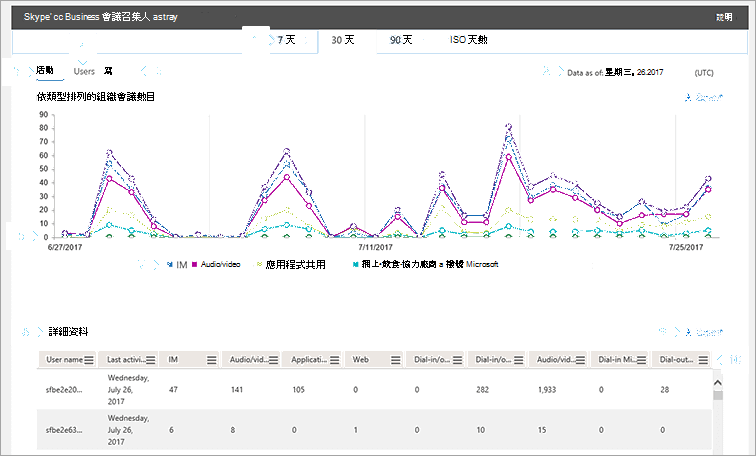

商務用 Skype會議召集人活動報告可以檢視過去 7 天、30 天、90 天或 180 天的趨勢。 不過,如果您按一下報告中的某一天,資料表 (會看到數位 7) 會顯示 30 天的資料,最快到 (查看該報告產生時的數位 2) 。
注意事項
如果您按一下特定日期的詳細資料,表格只會顯示在該報告產生日期為止的 30 天內的資料。

每份報告都有產生此報告的日期。 報告通常會反映啟用時間的 24 到 48 小時延遲。

使用 [活動 ] 圖表上的互動式圖表和即時資料來瞭解使用趨勢,並查看召集的會議總數,以及您組織中正在舉行的會議類型。 它會顯示在貴組織內召集的 IM、 音訊/視訊、 應用程式共用、 Web、 撥入/登出 - 協力廠商,以及 撥入/登出 Microsoft 會議的總數和類型。

使用 [使用者 ] 圖表上的互動式圖表和即時資料來瞭解使用趨勢,並查看在貴組織中召開會議的唯一使用者數目。 它會顯示使用者總數,以及已召集的 IM、 音訊/視訊、 應用程式共用、 Web、 撥入/退出 - 協力廠商和 Microsoft 會議的撥 入/退出 Microsoft 類型。

使用 [ 分鐘 ] 圖表上的互動式圖表和即時資料來瞭解使用趨勢,並查看使用者使用音訊/視訊組織會議時所使用的分鐘數,以及使用電話撥入和撥出 - Microsoft 做為其會議提供者。 它會顯示在召集會議期間所使用的 音訊/視 訊和 撥入 Microsoft 通話分鐘數,以及撥出 Microsoft 通話分鐘 數的總分鐘數。

每一個圖表都有一個「X」 (水準) 和「Y」 (垂直) 軸。
- 在 活動 活動圖表上,Y 軸是您的使用者在組織中召集的 IM、音訊/視訊、應用程式共用、Web、撥入/退出協力廠商,以及撥入/退出 Microsoft 會議的總數。
- 在 [使用者 ] 活動圖表上,[Y] 座標軸是擁有 IM、音訊/視訊、應用程式共用、Web、撥入/退出 - 協力廠商和撥入/退出 - Microsoft 使用者在貴組織中召集之會議的總數。
- 在 [ 分鐘 ] 活動圖表上,Y 軸是您組織中使用者召集會議的音訊/視訊總分鐘數、撥入 Microsoft 通話分鐘數,以及撥出 Microsoft 通話分鐘數。
兩個圖表上的 X 軸是此特定報表的選取日期範圍。

您可以按一下圖例中的專案,篩選圖表上顯示的數列。 例如,在 [活動 ] 圖表上,按一下或點選 [IM]、 [音訊/視訊]、[ 應用程式共用]、[ Web]、 [撥入/登出 - 協力廠商] 和 [ 撥入/登出 Microsoft ],以僅查看與每一方相關的資訊。 變更此選取範圍並不會變更格線表格中的資訊。

表格顯示每個使用者有組織的會議活動明細。 這會顯示已指派商務用 Skype的所有使用者,以及他們召集的會議。 您可以在表格中新增其他資料行。
使用者名稱 是使用者的名稱。
已刪除 表示使用者的授權已移除。
注意事項
已刪除使用者的活動仍會顯示在報告中,只要該使用者在選取的時段內已獲得授權。 [ 刪除] 欄可協助您記下使用者可能已不再處於使用中狀態,但對報表中的資料有貢獻。
刪除日期 是移除使用者授權的日期。
UTC) (最後一個活動日期 是該使用者 (UTC) 的最後一個活動日期。
IM 顯示已召集的 IM 會議總數。
音訊/視訊 顯示已召集的音訊/視訊會議總數。
應用程式共用 會顯示已召集的應用程式共用會議總數。
Web 會顯示已召集的 Web 會議總數。
撥入/撥出 - 協力廠商 會顯示使用協力廠商音訊會議提供者召集的電話撥入/撥出音訊會議總數。
撥入/撥出 Microsoft 顯示已召集的撥入/撥出音訊會議總數。
音訊/視訊分鐘 會顯示使用音訊/視訊之有組織的會議的總分鐘數。
撥入 Microsoft 分鐘 會顯示使用 Microsoft 做為音訊會議提供者之會議所用的撥入式會議總分鐘數。
撥出 Microsoft 分鐘 會顯示使用 Microsoft 做為音訊會議提供者之會議所用的撥出總分鐘數。
如果貴組織的原則阻止您檢視可識別使用者資訊的報告,您可以變更所有這些報告的隱私權設定。 請參閱系統管理中心活動報告中的如何?隱藏使用者層級詳細資料? 一節。

您也可以按一下或點選 [匯出],將報表資料匯出至 Excel .csv檔案。
![商務用 Skype報告匯出按鈕]。](../sfbonline/images/de7e2ab7-d70c-422f-a0ec-178b10f7dd51.png)
這會匯出所有使用者的資料,並讓您進行簡單的排序和篩選,以進一步分析。 如果您的使用者少於 2000 人,您可以在報表本身的表格內排序及篩選。 如果您有超過 2000 個使用者,您必須匯出資料才能進行篩選和排序。

按一下或點選任何欄中的 [ 欄 ] 圖示,即可新增或移除報表中的欄。
![商務用 Skype線上報告管理] 按鈕。](../sfbonline/images/4c8f5387-cebb-4d6c-b7d3-05c954a2c234.png)
想要查看其他商務用 Skype報告嗎?
商務用 Skype活動報告您可以查看使用者使用對等、組織及參與會議會話的程度。
商務用 Skype裝置使用方式報告您可以查看裝置,包括已安裝商務用 Skype應用程式且正用於 IM 和會議的 Windows 作業系統和行動裝置。
商務用 Skype會議參與者活動報告您可以查看有多少個 IM、音訊/視訊、應用程式共用、Web 和電話撥入/退出會議。
商務用 Skype對等活動報告您可以查看使用者使用 IM、音訊/視訊、應用程式共用及傳輸檔案的程度。
商務用 Skype使用者封鎖報告您可以看到貴組織中的使用者遭到封鎖,無法撥打 PSTN 電話。
商務用 Skype PSTN 使用方式報告您可以查看輸入/撥出通話所花費的分鐘數,以及這些通話的成本。
商務用 Skype PSTN 分鐘集區報告,您可以查看貴組織當月耗用的分鐘數。
商務用 Skype會話詳細資料包告您可以查看個別使用者通話體驗的詳細資料。